- Yazar Abigail Brown [email protected].
- Public 2024-01-07 19:07.
- Son düzenleme 2025-01-24 12:28.
Excel'in doldurma tutamacı, etkin hücrenin sağ alt köşesindeki çok amaçlı, küçük siyah nokta veya karedir ve bu, bir veya daha fazla hücrenin içeriğini bitişik hücrelere kopyalamak için kullanıldığında zamandan ve emekten tasarruf etmenizi sağlar. bir çalışma sayfası.
Bu talimatlar Microsoft 365 için Excel ve 2019, 2016, 2013 ve 2010 Excel sürümleri için geçerlidir.
Excel Doldurma Kolu ile Çalışma
Doldurma tutamacı fareyle birlikte çalışır. Dolgu tutamacı kullanımları şunları içerir:
- Verileri kopyalama ve biçimlendirme
- Formülleri kopyalama
- Hücreleri tek veya çift sayılar gibi bir dizi sayıyla doldurma
- Çalışma sayfasına haftanın günlerini veya ay adlarını ekleme
- Departman adları veya rapor başlıkları gibi yaygın olarak kullanılan verilerin özel listelerini bir çalışma sayfasına ekleme
Bu kolay örneği kendi Excel e-tablonuzda deneyin.
- Vurgula kopyalanacak verileri içeren hücre(ler) veya bir dizi olması durumunda genişletilir.
-
Fare imlecini doldurma tutamacının üzerine getirin. İşaretçi küçük bir siyah artı işaretine (+) dönüşür.

Image -
sol fare düğmesini basılı tutun, ardından doldurma tutamacını hedef hücreye/hücrelere sürükleyin.
Verileri Biçimlendirmeden Kopyalayın
Verileri doldurma tutamacı ile kopyaladığınızda, varsayılan olarak, verilere uygulanan tüm biçimlendirmeler de kopyalanır. Biçimlendirmeyi kopyalamadan verileri kopyalayabilirsiniz. Doldurma tutamacıyla verileri kopyaladıktan sonra Excel, yeni doldurulan hücrelerin altında ve sağında Otomatik Doldurma Seçenekleri düğmesini görüntüler.
Otomatik Doldurma Seçenekleri düğmesinin seçilmesi, aşağıdakileri içeren bir seçenekler listesi açar:
- Hücreleri kopyala
- Yalnızca biçimlendirmeyi doldurun
- Biçimlendirmeden doldurun
- Flash dolgu
Biçimlendirme olmadan doldur seçildiğinde, kaynak biçimlendirme değil, doldurma tutamacı ile veri kopyalanır.
Formülleri Kopyala
Doldurma tutamacı kullanılarak kopyalanan formüller, hücre referanslarını kullanarak oluşturduysanız, verileri yeni konumlarında kullanmak için otomatik olarak güncellenir.
Hücre referansları, A1 veya D23 gibi formülde kullanılan verilerin bulunduğu hücrenin sütun harfi ve satır numarasıdır.. Örnek olarak:
Bu formülü oluşturmak için H1 içindeki formüle gerçek sayıları girmek yerine,
=11 + 21
bunun yerine hücre referanslarını kullanın ve formül şu hale gelir:
=F1 + G1
Her iki formülde de H1 hücresindeki yanıt 32'dir, ancak ikinci formül hücre başvurularını kullandığından, doldurma tutamacını kullanarak hücrelere kopyalayabilirsiniz H2 ve H3,ve bu satırlardaki veriler için doğru sonucu verecektir.
Hücreleri Otomatik Olarak Doldur
Excel hücre içeriğini bir serinin parçası olarak tanırsa, dizideki sonraki öğelerle birlikte seçilen diğer hücreleri otomatik olarak doldurur yapar. Bunu yapmak için, kullanmak istediğiniz ikişerli sayma gibi kalıbı Excel'e gösterecek kadar veri girmeniz gerekir.
İşte Excel'in otomatik doldurma özelliğine en iyi örnek:
- D1 hücresine 2 numarasını yazın ve Enter tuşuna basın.
- cell4 numaralı hücreye D2 yazın ve Enter tuşlarına basın.
- Hücreleri seçin D1 ve D2 onları vurgulayın.
-
Hücrenin sağ alt köşesindeki doldurma tutamacı üzerindeki fare işaretçisini basılı tutun D2.

Image -
Doldurma tutamağını hücreye sürükleyin D6.

Image -
Hücreler D1 - D6 şu sayıları içermelidir: 2, 4, 6, 8, 10, 12.

Image
Hücrelere Ön Ayar İçeriği Ekle
Excel'de ayrıca doldurma tutamacı kullanılarak bir çalışma sayfasına eklenebilecek önceden ayarlanmış adlar, haftanın günleri ve yılın ayları vardır. Örnek olarak, çalışma sayfanıza haftanın günlerini nasıl ekleyebileceğiniz aşağıda açıklanmıştır.
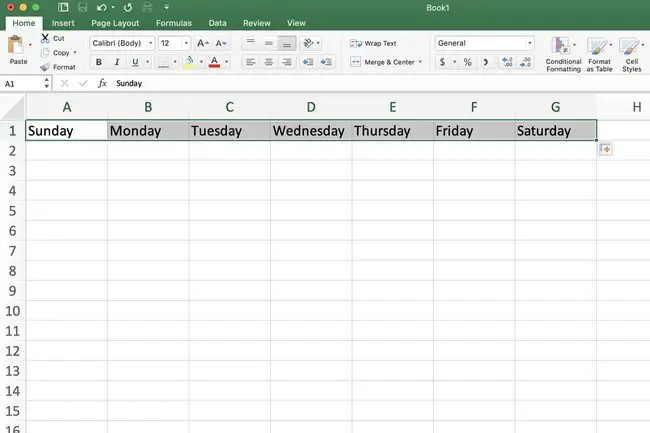
Excel ayrıca, hem tam hem de kısa ay adlarının yanı sıra, Ocak, Şubat, Mart ve Ocak gibi haftanın Güneş, Pzt vb. günleri için kısa formların önceden ayarlanmış bir listesini içerir. Listelenen adımlar kullanılarak bir çalışma sayfasına eklenebilen Şubat, Mart.
- TypeSunday hücresine A1 yazın.
- Klavyede Enter tuşuna basın.
- Hücreyi aktif hücre yapmak için A1 tekrar tıklayın.
- fare işaretçisini etkin hücrenin sağ alt köşesindeki doldurma tutamacı üzerine getirin.
- fare işaretçisi, doldurma tutamacının üzerine geldiğinde küçük siyah bir artı işaretine (+) dönüşecektir.
- Fare imleci artı işaretine dönüştüğünde, tıklayın ve basılı tutun fare düğmesini.
- Pazartesiden Cumartesiye haftanın günlerini otomatik olarak doldurmak için doldurma tutamacını G1 hücresine sürükleyin.
Doldurma Tutamacına Özel Liste Ekle
Excel, doldurma tutamacıyla kullanmak için departman adları veya çalışma sayfası başlıkları gibi kendi ad listelerinizi eklemenize de olanak tanır. Adları elle yazarak veya bir çalışma sayfasındaki mevcut bir listeden kopyalayarak doldurma tutamacına bir liste ekleyebilirsiniz.
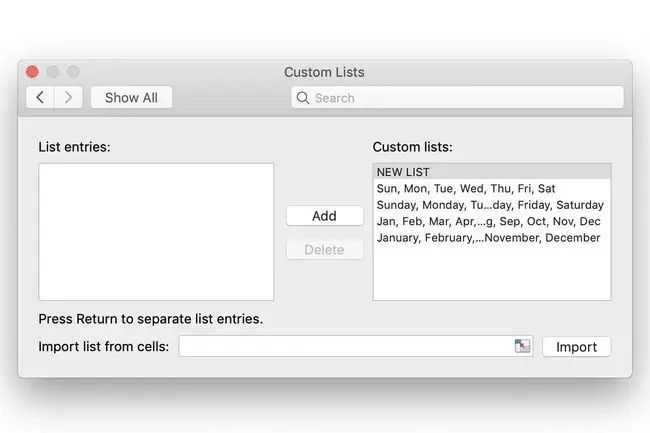
- Şeridin Dosya sekmesini seçin.
-
Excel Seçenekleri iletişim kutusunu açmak için Options öğesini seçin.

Image -
Soldaki bölmede Gelişmiş sekmesini seçin.

Image - Sağ bölmedeki seçenekler listesinin General bölümüne gidin.
-
Özel Liste iletişim kutusunu açmak için sağ bölmedeki Özel Listeyi Düzenle düğmesini seçin.

Image -
Yeni listeyi Liste girişleri penceresine yazın.

Image - Yeni listeyi sol bölmedeki Özel Listeler penceresine eklemek için Ekle öğesini seçin.
- Tüm iletişim kutularını kapatmak ve çalışma sayfasına dönmek için iki kez OK seçin.
Bir Elektronik Tablodan Özel Otomatik Doldurma Listesini İçe Aktar
E-tablolarınızdaki içeriğe dayalı olarak özel otomatik doldurma listelerini içe aktarmak istiyorsanız, daha pratik bir yaklaşım için şu adımları izleyin:
-
Vurgula A1 ile A7 gibi liste öğelerini içeren çalışma sayfasındaki hücre aralığı.

Image - Özel Liste iletişim kutusunu açmak için yukarıdaki 1'den 5'e kadar olan adımları izleyin.
-
Önceden seçilen hücre aralığı, İçe Aktarma listesinde $A$1:$A$7 gibi mutlak hücre başvuruları biçiminde bulunmalıdır. iletişim kutusunun altındaki hücrelerden kutusundan.

Image - İçe Aktar düğmesini seçin.
- Yeni Otomatik Doldurma listesi Özel Listeler penceresinde görünür.
- Tüm iletişim kutularını kapatmak ve çalışma sayfasına dönmek için iki kez OK seçin.






